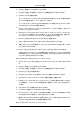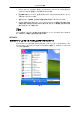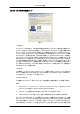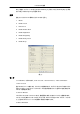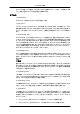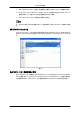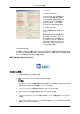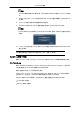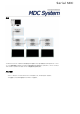ユーザーマニュアル
ます。再度キャリブレーションを行うには [ReCalibrate] を、保存して終了するには [OK] を、保存
せずに終了するには [Cancel] を選択します。
設定
設定ウィンドウは 8 つの領域に分かれています (図 7)。
1. Modes
2. Enable Touch
3. Hide Cursor
4. Enable Double Click
5. Enable Right Click
6. Enable Drag Delay
7. Enable Delay Touch
8. Enable Beep
図 (7)
モード
3 つのタッチ モードがあります。 “Click on touch,” “Click on Release,” “Mouse Emulation.”
1. Click on touch
指がタッチスクリーンに触れると、クリックとして認識されます。オブジェクトをドラッグできない点に
注意してください。タッチスクリーンはこのモードで応答が最も速くなり、大型ボタンを使う用途には
このモードをお勧めします。
2. Click on Release
これがデフォルトのモードになっています。指を画面から離したときにクリックとして認識されます。
このモードでは正確なコントロールを行うことができ、POS やその他の Web アプリケーションな
ど、小型のボタンやハイパーリンクを使用する用途にお勧めします。
3. Mouse Emulation
ソフトウェアの使用